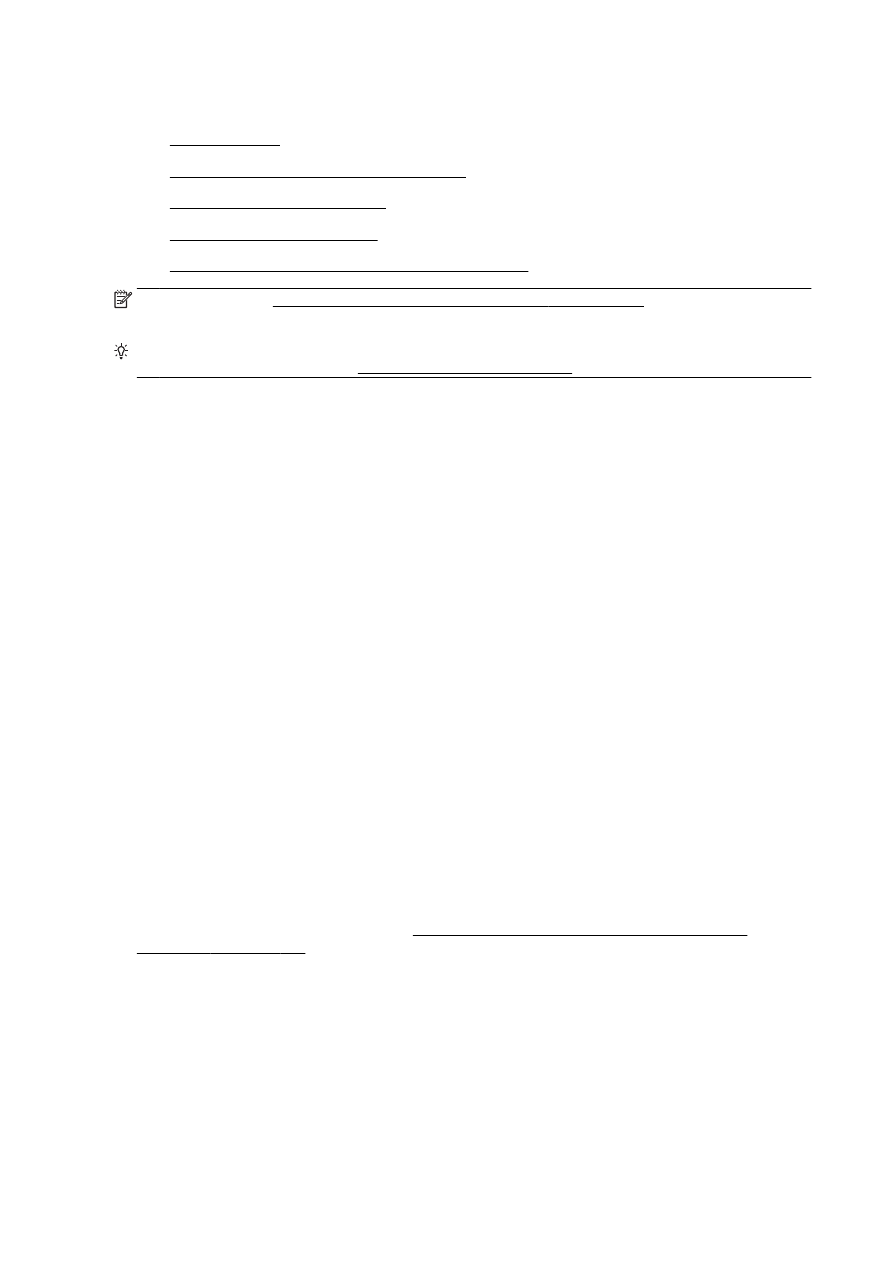
De printer instellen op uw draadloos netwerk
●
De verbindingsmethode wijzigen
●
De draadloze verbinding testen
●
De draadloze functie van de printer in- of uitschakelen
OPMERKING: Zie Printer draadloos verbinden niet mogelijk op pagina 152 als u problemen hebt bij
het aansluiten van de printer.
TIP: Voor meer informatie over het draadloos configureren en gebruiken van de printer gaat u naar
het HP Wireless Printing Center (www.hp.com/go/wirelessprinting).
Voordat u begint
Zorg voor het volgende:
●
de printer is via een Ethernet-kabel verbonden met het netwerk.
●
het draadloos netwerk is ingesteld en werkt correct.
●
De printer en de computers die de printer gebruiken, moeten op hetzelfde netwerk worden
aangesloten (subnet).
Tijdens het maken van verbinding met de printer wordt u mogelijk gevraagd de naam van het
draadloze netwerk (SSID) en een draadloos wachtwoord in te voeren:
●
De draadloze netwerknaam is de naam van uw draadloos netwerk.
●
Het draadloze wachtwoord voorkomt dat andere personen zonder toestemming verbinding
maken met uw draadloos netwerk. Afhankelijk van het vereiste beveiligingsniveau, kan uw
draadloos netwerk een WPA-sleutel of een WEP-code gebruiken.
Als u de netwerknaam of de beveiligingscode niet hebt gewijzigd sinds het instellen van uw draadloos
netwerk, kunt u deze soms terugvinden op de achterkant of zijkant van de draadloze router.
Als u de netwerknaam of de beveiligingscode niet kunt terugvinden of deze informatie vergeten bent,
raadpleegt u de documentatie die bij de computer of de draadloze router is geleverd. Als u deze
informatie nog steeds niet kunt vinden, neem dan contact op met uw netwerkbeheerder of de persoon
die het draadloos netwerk heeft ingesteld.
De printer instellen op uw draadloos netwerk
Gebruik de wizard Draadloos instellen vanaf het scherm van het bedieningspaneel van de printer om
draadloze communicatie in te stellen. Zie Een Ethernet-verbinding wijzigen in een draadloze
verbinding op pagina 107 voor meer informatie.
1.
Raak het scherm van het bedieningspaneel aan en laat uw vinger erover glijden. Raak dan
Installatie aan.
2.
Raak Netwerk instellen aan.
3.
Raak Draadloze instellingen.
4.
Raak Wizard voor draadloze instellingen aan.
5.
Volg de aanwijzingen op het scherm om de installatie te voltooien.
106 Hoofdstuk 8 Netwerkinstallatie
NLWW
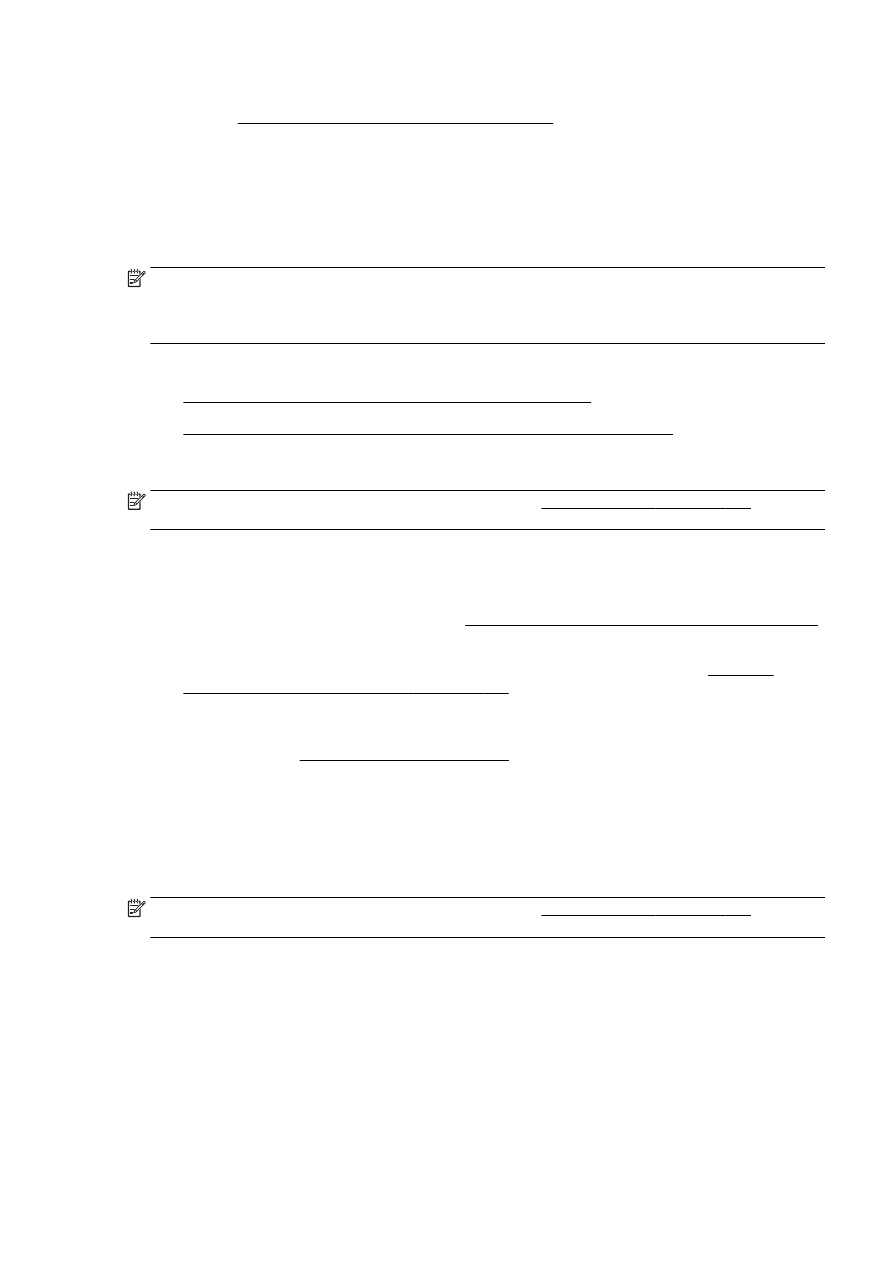
Als u de printer al hebt gebruikt met een ander type verbinding, zoals een USB-verbinding, volgt u de